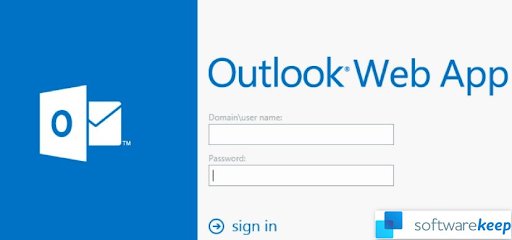ఆపిల్ ఐఫోన్ నిలిపివేయబడింది. ఐట్యూన్స్ లోపానికి కనెక్ట్ అవ్వడం వలన నిర్దిష్ట చర్యలు తీసుకునే వరకు మీరు పరికరాన్ని అన్లాక్ చేయలేరు. ఈ సమస్యను ఎలా పరిష్కరించాలో ఇక్కడ తెలుసుకోండి.
మొదట, మీ ఐఫోన్ నిలిపివేయబడిందని చూసి మీరు షాక్ అవుతారు. ఈ లోపం సరిగ్గా ఏమిటనే దానిపై చాలా మంది వినియోగదారులకు ప్రశ్నలు ఉన్నాయి, లోపం మీ అనువర్తనాలు, మీడియా, సందేశాలు, పరిచయాలు మరియు మీ స్మార్ట్ఫోన్లోని అన్ని ఇతర విషయాలను యాక్సెస్ చేయలేకపోతుంది. మీరు ఈ విషయాలను తిరిగి పొందటానికి ముందు ఫోన్ను అన్లాక్ చేయాలి.
మైక్రోసాఫ్ట్ పదం ప్రోగ్రామ్కు ఆదేశాన్ని పంపడంలో సమస్య ఉంది
వికలాంగ ఐఫోన్ను ఎలా పరిష్కరించాలి
మీరు మీ ఫోన్ను ఎంచుకుని, ఐఫోన్ నిలిపివేయబడిందని చూస్తే. ఆపిల్ ఐట్యూన్స్కు కనెక్ట్ అవ్వండి నిర్దిష్ట చర్యలు తీసుకునే వరకు మీరు పరికరాన్ని అన్లాక్ చేయలేరు. ఈ గైడ్ ఐట్యూన్స్ తో లేదా లేకుండా మీ ప్రియమైన ఐఫోన్లోకి తిరిగి రావడానికి మీరు ఏమి చేయాలి అనే దానిపై దృష్టి పెడుతుంది.
మీ ఫోన్ను అన్లాక్ చేయడానికి, మీరు 5 నుండి 60 నిమిషాల మధ్య ఎక్కడైనా వేచి ఉండాల్సిన అవసరం ఉంది, ఆపై మీ పాస్కోడ్ను మళ్లీ ఉపయోగించడానికి ప్రయత్నించండి. అయితే, ప్రతి ఒక్కరికి ఈ పద్ధతికి ప్రాప్యత లేదు. ఈ రోజు మీరు ఐఫోన్ను ఎలా పరిష్కరించాలో తెలుసుకోవచ్చు. మీ iOS స్మార్ట్ఫోన్ పరికరంలో ఐట్యూన్స్ లోపానికి కనెక్ట్ అవ్వండి.
నా ఐఫోన్ ఎందుకు నిలిపివేయబడింది?
మీరు మీ ఐఫోన్ను లాక్ బటన్తో లాక్ చేసినప్పుడు, స్క్రీన్ నల్లగా ఉంటుంది మరియు మీరు పరికరాన్ని యాక్సెస్ చేయడానికి ప్రయత్నించినప్పుడు లాక్ స్క్రీన్ ద్వారా మీరు ఆగిపోతారు. దీన్ని అన్లాక్ చేయడానికి, మీరు సరైన పాస్కోడ్ను నమోదు చేయాలి, టచ్ ఐడిని ఉపయోగించాలి లేదా ముఖ గుర్తింపును ఉపయోగించాలి.
ఐఫోన్ల పాస్కోడ్ విండోస్ వినియోగదారులకు ఖాతా పాస్వర్డ్ మాదిరిగానే ఉంటుంది. అయినప్పటికీ, iOS ఫోన్లలో వినియోగదారు కోసం ప్రొఫైల్ లేదు, అంటే మీ పరికరాన్ని మీరు మాత్రమే యాక్సెస్ చేయాలి. భద్రతా ప్రమాణంగా, మీ ఐఫోన్ తప్పు పాస్కోడ్ ప్రయత్నాన్ని గుర్తించినట్లయితే అది నిలిపివేయబడుతుంది.
మీ ఫోన్ను అన్లాక్ చేయడంలో చాలా విఫల ప్రయత్నాలు జరిగితే, అది స్వయంచాలకంగా కొంత సమయం వరకు నిలిపివేయబడుతుంది. స్పష్టంగా, ఫోన్ తాత్కాలికంగా మాత్రమే నిలిపివేయబడితే, మీరు ఫోన్ను మళ్లీ అన్లాక్ చేయడానికి ప్రయత్నించే ముందు మీరు ఎంతసేపు వేచి ఉండాలో సందేశం చూపిస్తుంది:
- తప్పు పాస్కోడ్ వరుసగా 5 సార్లు : ఐఫోన్ 1 నిమిషం నిలిపివేయబడింది.
- పాస్కోడ్ వరుసగా 7 సార్లు : ఐఫోన్ 5 నిమిషాలు నిలిపివేయబడింది.
- పాస్కోడ్ వరుసగా 8 సార్లు : ఐఫోన్ 15 నిమిషాలు నిలిపివేయబడింది.
- పాస్కోడ్ వరుసగా 9 సార్లు : ఐఫోన్ 60 నిమిషాలు నిలిపివేయబడింది.
- పాస్కోడ్ వరుసగా 10 సార్లు : ఐఫోన్ నిరవధికంగా నిలిపివేయబడింది.
మీరు చూడగలిగినట్లుగా, చాలా ప్రయత్నాల తర్వాత, మీ ఐఫోన్ సమయ పరిమితి లేకుండా నిలిపివేయబడుతుంది. మీ పరికరంలో నిల్వ చేయబడిన మీ వ్యక్తిగత డేటాకు అనధికార ప్రాప్యతను నిరోధించడానికి ఇది భద్రతా చర్య. ఇది జరగడానికి రెండు దృశ్యాలు ఉన్నాయి:
- ఉద్దేశపూర్వక పాస్కోడ్ ఎంట్రీ : మీరు లేదా మరొకరు తప్పు పాస్కోడ్ (ల) తో ఐఫోన్ను అన్లాక్ చేయడానికి చురుకుగా ప్రయత్నించారు. మీరు మీ పాస్కోడ్ను మరచిపోతే లేదా మీ సరైన కోడ్ తెలియని వ్యక్తి మీ పరికరం రాజీపడితే ఇది జరుగుతుంది.
- అనుకోకుండా పాస్కోడ్ ఎంట్రీ : అరుదైన సందర్భాల్లో, మీరు అనుకోకుండా మీ పరికరానికి పాస్కోడ్లను నమోదు చేసి, అది మీ ఐఫోన్ను విఫలం చేసి, నిలిపివేసే అవకాశం ఉంది. మీరు మీ ఫోన్ను మీ జేబులో భద్రపరుచుకుంటే ఇది చాలా సాధారణంగా జరుగుతుంది.
తప్పు పాస్కోడ్ 10 సార్లు ఎంటర్ చేసి, స్వీయ-వినాశన మోడ్ ఆన్ చేయబడితే మీ ఐఫోన్ దాని మొత్తం డేటాను తుడిచివేయవచ్చని గుర్తుంచుకోండి.
గమనిక : మీ ఐఫోన్లో అందుబాటులో ఉన్న సెట్టింగ్లలో సెల్ఫ్ డిస్ట్రక్ట్ ఒకటి. ఇది ఆన్ చేయబడితే, పాస్వర్డ్తో మీ పరికరాన్ని అన్లాక్ చేయడానికి 10 వ ప్రయత్నం విఫలమైన తర్వాత, మీ ఫోన్ దాని మొత్తం డేటాను స్వయంచాలకంగా తుడిచివేస్తుంది.
విండోస్ 10 నవీకరణ మేము మీ ఖాతాలోకి సైన్ చేయలేము
మీ స్మార్ట్ఫోన్ను అన్లాక్ చేయడానికి క్రింది సూచనలను అనుసరించండి. మీ ఐఫోన్ నిలిపివేయబడిన తర్వాత కూడా దాన్ని విజయవంతంగా ఉపయోగించడం ప్రారంభించడానికి మీరు చేయగలిగే అన్ని విషయాలు క్రింద ఉన్నాయి.
ఐఫోన్ను ఎలా పరిష్కరించాలో నిలిపివేయబడింది. X నిమిషాల్లో మళ్లీ ప్రయత్నించండి

వికలాంగ ఐఫోన్ యొక్క మంచి దృష్టాంతం మిమ్మల్ని కేవలం అనుమతిస్తుంది వేచి ఉండండి మరియు తర్వాత మీ పరికరాన్ని అన్లాక్ చేయండి. మీరు వేచి ఉండాల్సిన సమయం పాస్కోడ్ ఎంట్రీ స్క్రీన్లో ప్రదర్శించబడుతుంది. ఎన్ని విఫల ప్రయత్నాలు జరిగాయో బట్టి నిమిషాలు మారుతాయి.
మీ ఐఫోన్కు సరైన పాస్కోడ్ను అందించడంలో విఫలమైన ప్రతిసారీ వేచి ఉండే సమయం ఎక్కువవుతున్నట్లు మీరు చూస్తారు. మీరు వరుసగా 10 వ సారి సరైన పాస్కోడ్ను నమోదు చేయడంలో విఫలమైతే, మీ పరికరం నిరవధికంగా నిలిపివేయబడుతుంది.
ఈ సందర్భంలో, మీరు మరేమీ చేయలేరు కాని వేచి ఉండండి అని మీకు తెలియజేయడానికి చింతిస్తున్నాము. వ్రాసే సమయంలో, ఈ కౌంటర్ను వేగవంతం చేయడానికి లేదా బైపాస్ చేయడానికి చట్టబద్ధమైన మార్గాలు లేవు.
చిట్కాలు:
- పేర్కొన్న సమయం గడిచిన తర్వాత, ఐఫోన్ లాక్ స్క్రీన్ అవుతుంది తిరిగి దాని సాధారణ స్థితికి మరియు మీరు మళ్ళీ పాస్కోడ్ను నమోదు చేయడానికి ప్రయత్నించవచ్చు. ఫోన్ను అన్లాక్ చేయడానికి మీ పాస్కోడ్ను సరిగ్గా నమోదు చేయండి.
- మీకు మీ పాస్కోడ్ గుర్తులేకపోతే, ఏదైనా రిమైండర్లు లేదా గమనికల కోసం ప్రయత్నించండి. మీరు మీ ఐఫోన్ పాస్కోడ్ను మరచిపోయి ఉంటే దాన్ని ఊహించు , ఒకే అంచనాను రెండుసార్లు నమోదు చేయకుండా చూసుకోండి. మీ ఫోన్ నిరవధికంగా నిలిపివేయబడిన స్థితికి ప్రవేశించడానికి ముందు మీకు కోడ్ పొందడానికి 10 అవకాశాలు మాత్రమే లభిస్తాయి.
- ఈ వ్యాసం యొక్క తరువాతి భాగానికి వెళ్లి, మీ వికలాంగ ఐఫోన్ను తిరిగి పొందడానికి ప్రయత్నించండి. మీరు ఈ స్థితిలో ఎక్కువ అంచనాలు చేయలేరు. మీరు ఐట్యూన్స్కు కనెక్ట్ కావాలని మిమ్మల్ని హెచ్చరించడానికి తెరపై సందేశం మారుతుంది.
ఐఫోన్ను ఎలా పరిష్కరించాలో నిలిపివేయబడింది. ఐట్యూన్స్, మాక్ లేదా పిసికి కనెక్ట్ అవ్వండి
వరుసగా 10 తప్పు పాస్కోడ్ ఎంట్రీలు చేసిన తర్వాత, మీ ఐఫోన్ వికలాంగ స్థితిలోకి ప్రవేశిస్తుంది. మీరు Mac లేదా PC లో ఐట్యూన్స్కు కనెక్ట్ అయ్యేవరకు మీ ఫోన్ను మళ్లీ ప్రయత్నించలేరు మరియు అన్లాక్ చేయలేరు.
మీ ఫోన్ ఈ దశకు చేరుకున్న తర్వాత, మీరు Mac లేదా PC ద్వారా iTunes కు కనెక్ట్ అవ్వాలి. అలా చేయడం వల్ల మీ పరికరంలోని మొత్తం డేటాను పునరుద్ధరించడానికి లేదా తిరిగి పొందటానికి ఎంపికను అనుమతిస్తుంది.
- ద్వారా బ్యాకప్ను పునరుద్ధరిస్తోంది , మీ ఫోన్ నిలిపివేయబడటానికి ముందు మీరు మీ డేటాను తిరిగి ఇవ్వగలరు. మీరు ఇంతకుముందు ఒకటి చేసినట్లయితే లేదా మీ సెట్టింగులలో ఆటోమేటిక్ బ్యాకప్లు ప్రారంభించబడితే మీరు మీ ఐఫోన్ యొక్క బ్యాకప్ను పునరుద్ధరించవచ్చు.
- రికవరీ మీ ఫోన్ను శుభ్రంగా తుడిచివేస్తుంది మరియు పాస్కోడ్ను తీసివేస్తుంది, ఇది ప్రారంభించడానికి మరియు క్రొత్తదాన్ని సెట్ చేయడానికి మిమ్మల్ని అనుమతిస్తుంది. ఇది మీ అనువర్తనాలు, పరిచయాలు మరియు వ్యక్తిగత డేటా తీసివేయబడుతుంది.
ఐఫోన్ నిలిపివేయబడటానికి మీరు చేయవలసినది ఇక్కడ ఉంది. ఐట్యూన్స్, మాక్ లేదా పిసి స్క్రీన్కు కనెక్ట్ చేయండి.
దశ 1. రికవరీ మోడ్ను నమోదు చేయండి

రికవరీ మోడ్లోకి ప్రవేశించడానికి మీ ఐఫోన్ మోడల్ లేదా సెట్టింగ్ల ఆధారంగా వేర్వేరు దశలు అవసరం. మీకు ఏది ఉందో మీకు తెలియకపోతే, మీ ఫోన్ వెనుక లేదా అసలు పెట్టెలో మీరు అందుకున్న యూజర్ మాన్యువల్ని తనిఖీ చేయండి.
ఐఫోన్ 8 మరియు తరువాత
- నొక్కండి మరియు పట్టుకోండి వైపు మీ స్క్రీన్ను లాక్ చేయడానికి ఉపయోగించే బటన్ మరియు వాటిలో ఒకటి వాల్యూమ్ బటన్లు. పవర్-ఆఫ్ స్లయిడర్ తెరపై కనిపించే వరకు వేచి ఉండండి.
- మీ ఐఫోన్ను ఆపివేయడానికి స్లైడర్ను కుడివైపుకి లాగండి.
- పట్టుకున్నప్పుడు మీ ఐఫోన్ను Mac లేదా PC లోకి ప్లగ్ చేయడానికి USB కేబుల్ ఉపయోగించండి వైపు బటన్. రికవరీ స్క్రీన్ కనిపించే వరకు బటన్ను పట్టుకోవడం కొనసాగించండి.
- మీ ఐఫోన్ను తిరిగి పొందడానికి స్క్రీన్పై ఉన్న సూచనలను అనుసరించండి.
ఐఫోన్ 7 మరియు ఐఫోన్ 7 ప్లస్
- నొక్కండి మరియు పట్టుకోండి వైపు మీ స్క్రీన్ను లాక్ చేయడానికి ఉపయోగించే బటన్ మరియు పవర్-ఆఫ్ స్లయిడర్ కనిపించే వరకు వేచి ఉండండి. మీ ఐఫోన్ను ఆపివేయండి.
- పట్టుకున్నప్పుడు మీ ఐఫోన్ను కేబుల్తో Mac లేదా PC కి కనెక్ట్ చేయండి వాల్యూమ్ డౌన్ బటన్. మీరు రికవరీ స్క్రీన్ను చూసేవరకు బటన్ను నొక్కండి.
- మీ ఐఫోన్ను తిరిగి పొందడానికి స్క్రీన్పై ఉన్న సూచనలను అనుసరించండి.
ఐఫోన్ 6 సె లేదా అంతకంటే ఎక్కువ
- సైడ్ లేదా టాప్ బటన్ను నొక్కి ఉంచండి మరియు పవర్-ఆఫ్ స్లయిడర్ కనిపించే వరకు వేచి ఉండండి. మీ ఐఫోన్ను ఆపివేయండి.
- హోమ్ బటన్ను నొక్కి ఉంచేటప్పుడు మీ కేబుల్తో మీ ఐఫోన్ను Mac లేదా PC కి కనెక్ట్ చేయండి. మీరు రికవరీ స్క్రీన్ను చూసేవరకు హోమ్ బటన్ను ఉంచండి.
దశ 2. మీ Mac లేదా PC లో మీ ఐఫోన్ను గుర్తించండి
రికవరీ మోడ్లోకి ప్రవేశించిన తర్వాత, మీరు మీ Mac లేదా PC లో కొనసాగాలి. మీ ఆపరేటింగ్ సిస్టమ్పై ఆధారపడి, మీ స్మార్ట్ఫోన్ను తిరిగి పొందడం మరియు డేటాను పునరుద్ధరించడం ప్రారంభించడానికి క్రింది మార్గదర్శిని అనుసరించండి.
మాకోస్ కాటాలినా
- ఒక తెరవండి ఫైండర్ కిటికీ.
- మీ ఐఫోన్ ఫైండర్ విండో యొక్క ఎడమ వైపున కనిపిస్తుంది స్థానాలు . దాన్ని ఎంచుకోవడానికి మీరు దానిపై క్లిక్ చేయవచ్చు.

macOS మొజావే లేదా అంతకంటే ఎక్కువ, లేదా Windows కోసం iTunes నడుస్తున్న PC
మీ పరికరం మాకోస్ కాటాలినా లేదా తరువాత అమలు చేయకపోతే, మీ ఐఫోన్ను కనెక్ట్ చేయడానికి మీరు ఐట్యూన్స్ ఉపయోగించాల్సి ఉంటుంది. ప్రధమ, ఐట్యూన్స్ డౌన్లోడ్ చేసుకోండి మరియు దాన్ని మీ కంప్యూటర్లో ఇన్స్టాల్ చేయండి. మీ పరికరం నడుస్తున్న ఐట్యూన్స్ సంస్కరణను బట్టి తగిన చర్యలు తీసుకోండి:
- పై ఐట్యూన్స్ 12 మరియు అంతకంటే ఎక్కువ , క్లిక్ చేయండి ఐఫోన్ చిహ్నం ఐట్యూన్స్ విండో ఎగువ-ఎడమ మూలలో.
- పై ఐట్యూన్స్ 11 , క్లిక్ చేయండి ఐఫోన్ టాబ్ ఐట్యూన్స్ విండో యొక్క కుడి వైపున ప్రదర్శించబడుతుంది.
- పై ఐట్యూన్స్ 10 , ఐఫోన్ ఎడమ వైపు సైడ్బార్లో ఉంటుంది.
దశ 3. పునరుద్ధరించడానికి ఎంపికను ఎంచుకోండి
మీరు Mac లేదా PC లో మీ ఐఫోన్ను విజయవంతంగా కనెక్ట్ చేసి, ఎంచుకున్న తర్వాత, మీరు దానిపై క్లిక్ చేయాలి పునరుద్ధరించు ఎంపిక.
హెచ్చరిక : మీరు మీ ఐఫోన్ను పునరుద్ధరించినప్పుడు, మీ పాస్కోడ్తో సహా మీ ఫోన్లోని మొత్తం డేటా తుడిచివేయబడుతుంది. సరికొత్త అనుకూల iOS వెర్షన్ మీ ఫోన్లో డౌన్లోడ్ చేసి ఇన్స్టాల్ చేస్తుంది. మీరు సెటప్ ప్రాసెస్ను కూడా పూర్తి చేయాలి.
పునరుద్ధరణ పూర్తయిన తర్వాత, మీ ఐఫోన్ను మళ్లీ సెటప్ చేయడానికి ఆన్-స్క్రీన్ ప్రాంప్ట్లను అనుసరించండి. మీకు మీ డేటా యొక్క బ్యాకప్ ఉంటే, మీరు దాన్ని ఐట్యూన్స్ నుండి పునరుద్ధరించవచ్చు. భవిష్యత్తులో ఇలాంటివి జరగడానికి తరచుగా పరికర బ్యాకప్లను సృష్టించమని మేము సిఫార్సు చేస్తున్నాము.
ఐట్యూన్స్కు ఐఫోన్ కనెక్ట్ కాకపోతే ఏమి చేయాలి?
మీ ఐఫోన్ వికలాంగ స్థితిలో ఉన్న ఐట్యూన్స్కు కనెక్ట్ అయ్యే అవకాశం లేదు, పై దశలను ఉపయోగించి దాన్ని పునరుద్ధరించడం అసాధ్యం. ఈ సందర్భంలో, మీరు మీ ఐఫోన్ను ఐక్లౌడ్తో పునరుద్ధరించాలి.
గమనిక : మీరు గతంలో నా ఐఫోన్ను కనుగొంటే మాత్రమే ఈ పద్ధతి పని చేస్తుంది మరియు వికలాంగ ఐఫోన్కు ఇంటర్నెట్కు కనెక్షన్ ఉంది. లేకపోతే, మేము సందర్శించమని సిఫార్సు చేస్తున్నాము ఆపిల్ దుకాణం లేదా సన్నిహితంగా ఉండండి వినియోగదారుని మద్దతు .
మీరు ఇంతకుముందు నా ఐఫోన్ను కనుగొనండి సెటప్ చేసి ఉంటే, మీ పరికరాన్ని తిరిగి పొందడానికి క్రింది దశలను అనుసరించండి.
- వెళ్ళండి icloud.com మీకు ప్రాప్యత చేయగల ఏదైనా కంప్యూటర్ లేదా స్మార్ట్ఫోన్లో మరియు మీ ఐక్లౌడ్ ఖాతాకు సైన్ ఇన్ చేయండి. లాగిన్ అవ్వడానికి మీరు వేరొకరి కంప్యూటర్ లేదా స్మార్ట్ఫోన్ను ఉపయోగిస్తుంటే, మీరు పూర్తి చేసిన తర్వాత వెంటనే లాగ్ అవుట్ అవ్వాలని నిర్ధారించుకోండి.
- నొక్కండి ఐఫోన్ను కనుగొనండి .


- మీరు ఇంతకుముందు నా ఐఫోన్ను కనుగొనండి అని సెటప్ చేసినంత వరకు మీ ఐఫోన్ యొక్క ప్రస్తుత స్థానాన్ని చూపించే మ్యాప్ మీకు కనిపిస్తుంది. క్లిక్ చేయండి అన్ని పరికరాలు , ఆపై మీరు పునరుద్ధరించాలనుకుంటున్న ఐఫోన్ను ఎంచుకోండి.
- క్లిక్ చేయండి ఐఫోన్ను తొలగించండి . పైన పేర్కొన్న పద్ధతిలో అదే హెచ్చరికలు వర్తిస్తాయి - మీ డేటా తొలగించబడుతుంది మరియు మీ పాత పాస్కోడ్ తొలగించబడుతుంది.
ఈ దశలను పూర్తి చేసిన తర్వాత, మీరు ఐట్యూన్స్ బ్యాకప్ లేదా ఐక్లౌడ్ బ్యాకప్ను పునరుద్ధరించవచ్చు మరియు మీ డేటాను తిరిగి పొందవచ్చు.
డెస్క్టాప్లోని చిహ్నాలు విండోస్ 10 అదృశ్యమయ్యాయి
తుది ఆలోచనలు
వికలాంగ ఐఫోన్ను అన్లాక్ చేయడానికి ఈ ఆర్టికల్ మీకు సహాయం చేయగలదని మేము ఆశిస్తున్నాము. భవిష్యత్తులో, మీ ఫోన్ మళ్లీ నిలిపివేయబడదని నిర్ధారించడానికి మీ పాస్కోడ్ను గమనించండి. అలా చేయడానికి, పాస్వర్డ్ మేనేజర్ సాఫ్ట్వేర్ను ఉపయోగించమని మేము బాగా సిఫార్సు చేస్తున్నాము, కాని సాధారణ పెన్ మరియు పేపర్ పద్ధతి కూడా బాగానే పనిచేస్తాయి.
మా ఉత్పత్తులను ఉత్తమ ధర కోసం పొందడానికి మీరు ప్రమోషన్లు, ఒప్పందాలు మరియు డిస్కౌంట్లను పొందాలనుకుంటున్నారా? దిగువ మీ ఇమెయిల్ చిరునామాను నమోదు చేయడం ద్వారా మా వార్తాలేఖకు సభ్యత్వాన్ని పొందడం మర్చిపోవద్దు! మీ ఇన్బాక్స్లో తాజా సాంకేతిక వార్తలను స్వీకరించండి మరియు మరింత ఉత్పాదకత పొందడానికి మా చిట్కాలను చదివిన మొదటి వ్యక్తి అవ్వండి.
మీకు ఇది కూడా నచ్చవచ్చు
నా ఐఫోన్ లక్షణాన్ని కనుగొనండి
ఐఫోన్ లేదా ఐప్యాడ్లో ఆఫీస్ను ఎలా ఇన్స్టాల్ చేయాలి మరియు సెటప్ చేయాలి
IOS మెయిల్ అనువర్తనాన్ని ఉపయోగించి మీ ఇమెయిల్ను ఎలా సెటప్ చేయాలి